FIX: Windows 10 izdzēstie vienumi nav atkritnes
Daži Windows 10 lietotāji varētu būt pārsteigti, ja atkritni neietver nesen izdzēstos vienumus. Atkritne ir mape, kas tiek izdzēsta ar failu pārlūkprogrammu, tāpēc jūs parasti sagaida, ka tur redzēsiet nesen izdzēstos failus. Tomēr pārstrādes tvertne ne vienmēr ietver izdzēstos failus.
Kur Windows 10 tiek izdzēsti izdzēstie faili?
Izdzēstie faili parasti nonāk sistēmā $ Recycle.bin sistēmas mapē, no kuras tos var atjaunot. Mape $ Recycle.bin atrodas direktorijā C:. Tomēr, tā kā tā ir slēpta mape, jums, iespējams, būs jāpielāgo daži File Explorer iestatījumi, lai HDD saknes direktorijā redzētu $ Recycle.bin, kā parādīts zemāk esošajā momentuzņēmumā. Jums nav nepieciešams redzēt šo mapi, jo Windows 10 darbvirsmā ir tiešs saīsinājums uz atkritni.
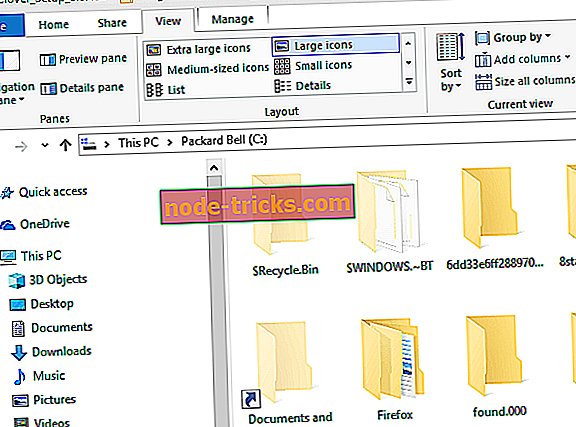
Ja atkritni nevar atrast nesen izdzēstos failus, tie, iespējams, ir izdzēsti. Atkritumu mapē esošie faili nav izdzēsti, bet jūs joprojām varat izdzēst failus bez pirmās ielādes. Lietotāji var nedaudz sajaukt, kad tas notiek, jo viņi sagaida, ka faili būs atkritnē.
Tas ir veids, kā jūs varat nodrošināt, ka visi faili tiek pārvietoti uz atkritni un izlabo bin, kas nav iekļauts izdzēstos failus.
- Nospiediet Shift taustiņu, dzēšot failus
- Neizdzēsiet failus uz Flash Drives
- Neizdzēsiet failus ar komandu uzvedni
- Noņemiet izvēles rūtiņu Neizvietot failus uz atkritni
- Palieliniet Atkritumu mapes failu maksimālo izmēru
- Atjaunojiet atkritni
1. Nospiediet Shift taustiņu, izdzēšot failus
Viens veids, kā varat apiet atkritni, ir nospiest un turēt Shift taustiņu, kad dzēšat failu. Nospiežot taustiņu Shift, fails vispirms tiks izdzēsts bez tā. Tādā veidā pārliecinieties, ka, dzēšot failu, neatrodiet taustiņu Shift.
2. Neizdzēsiet failus uz Flash Drives
Ņemiet vērā, ka USB zibatmiņas diskos nav iekļautas mapes $ Recycle.bin. Jūs varat izdzēst failus uz atkritni no alternatīviem HDD nodalījumiem, bet ne tieši no USB diska. Tātad, ja izdzēšat failus no USB atmiņas, iespējams, ka jūs nevarat tos atrast atkritnē. Pirms izdzēšat USB atmiņas kartes failus uz cietā diska mapes.
3. Neizdzēsiet failus ar komandu uzvedni
Ņemiet vērā arī to, ka komandu uzvedne neizmanto atkritni. Tādējādi visi faili, kas izdzēsti, izmantojot Prompt, apiet pārstrādes tvertni. Tātad, neizdzēsiet failus ar uzvedni, ja, iespējams, būs jāglabā atkritnes.
4. Noņemiet izvēles rūtiņu Nenovietojiet failus uz atkritni
- Ja atkritnes neatrodas nevienā izdzēstā vienumā, iespējams, ir jānoņem opcija Neizvietot failus uz atkritni . Lai to izdarītu, ar peles labo pogu noklikšķiniet uz ikonas Recycle Bin darbvirsmā un atlasiet Properties .
- Tālāk zemāk redzamajā logā noņemiet atzīmi no failu pārvietošanas uz atkritni .

- Noklikšķiniet uz pogas Apply, lai apstiprinātu jauno iestatījumu.
- Nospiediet pogu OK, lai aizvērtu logu.
5. Palieliniet Atkritumu faila maksimālo izmēru
Atkritnes atkritnes logā ir iekļauta arī opcija Custom size . Šī opcija ļauj pielāgot maksimālo izmēru failus, kurus var izdzēst uz atkritni. Ja izdzēšat failu, kas aptver šo maksimālo skaitli, tas netiks ievietots atkritumu tvertnē. Tādejādi augstāka numura ievadīšana tekstlodziņā Maksimālais izmērs nodrošinās arī to, ka uz atkritni pāriet vairāk failu.
6. Atiestatiet atkritni
Recycle Bin, kas neietver izdzēstos vienumus, var būt bojāta. Jūs varat atiestatīt atkritni, kas nedarbojas. Tas ir veids, kā jūs varat atiestatīt bojātu atkritni.
- Atveriet Win + X izvēlni ar Windows taustiņa + X taustiņu.
- Izvēlnē Win + X atlasiet komandu uzvedni (Admin) .
- Ievadiet 'rd / s / q C: $ Recycle.bin' logā Prompt un nospiediet taustiņu Return.
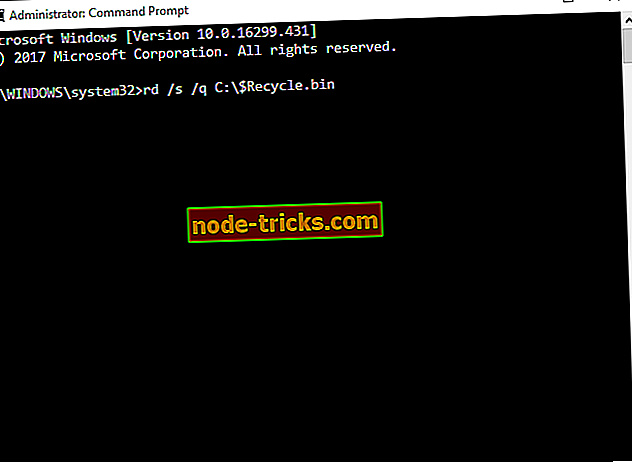
- Pēc tam aizveriet komandu uzvedni un restartējiet sistēmu Windows 10.
Tātad, kā jūs varat nodrošināt, ka atkritni satur izdzēstos failus. Tomēr atcerieties, ka, lai atjaunotu izdzēstos failus, ne vienmēr ir nepieciešama atkritni. Jūs joprojām varat atjaunot dažus izdzēstos failus, kas nav pārstrādes tvertnē, ar datu atgūšanas programmatūru. Pārbaudiet šo ziņu, kas sniedz sīkāku informāciju par dzēsto failu atgūšanu.




![7 zaļās ekrāna programmatūra operētājsistēmai Windows 10 [Fresh List]](https://node-tricks.com/img/software/823/7-green-screen-software.jpg)



